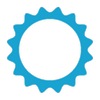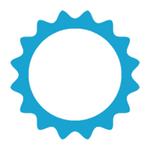
Più scuro può abbassare la luminosità dello schermo a livelli estremamente bassi.
advertisement
| Nome | Darker |
|---|---|
| Versione | 7.0.0 |
| Aggiornare | 20 nov 2024 |
| Dimensioni | 322 KB |
| Categoria | Salute e fitness |
| Installazioni | 1Mln+ |
| Sviluppatore | mlhgdevelopment |
| Android OS | Android 12+ |
| Google Play ID | com.mlhg.screenfilter |
Darker · Descrizione
Più scuro può ridurre la luminosità dello schermo a livelli estremamente bassi, per aiutare a prevenire l'affaticamento degli occhi durante la notte. Utilizza il filtro colorato integrato* per regolare il colore del display, perfetto per filtrare gli sfondi bianchi intensi durante la notte.
Questa app è completamente funzionante e non include pubblicità. Ulteriori funzionalità a pagamento possono essere sbloccate tramite un acquisto in-app.
Gli utenti del dispositivo Xiaomi / MIUI devono andare su Impostazioni → App installate → Darker → Altre autorizzazioni e abilitare "Visualizza finestra pop-up" affinché Darker funzioni correttamente.
Le funzionalità a pagamento includono:
» Accensione e spegnimento automatici
» Avvia all'avvio
» Riduzione della luminosità al di sotto del 20%
» Scurisci la barra di navigazione
» Colori filtro personalizzati
» Modalità radice
» Pulsanti di notifica personalizzabili
• È possibile aggiungere fino a tre pulsanti per un accesso rapido.
• Pulsanti per aumentare e diminuire la luminosità (+5%, -5%, +10%, -10%)
• Pulsanti per impostare una luminosità specifica (@0%, @10%, @20%, ... , @90%, @100%)
• Commutazioni rapide (arresto, pausa, ripristino, filtro colore)
Nota: quando si installano manualmente i file APK, Android blocca la pressione del pulsante "Installa" quando Darker è in esecuzione. Questo NON è un bug. È una misura protettiva per impedire alle app dannose di camuffare il pulsante di installazione. Mettere in pausa Darker risolverà questo problema.
Darker richiede l'uso di servizi di accessibilità per oscurare lo schermo, nessun dato sarà accessibile o condiviso tramite l'API AccessibilityService.
*Il filtro colore è simile a come funziona la versione desktop di f.lux. La selezione di un colore più rosso ridurrà più luce blu emessa dal display.
Assistenza Tasker
Darker ha il supporto di Tasker, usa questi intenti per inviare comandi a Darker:
più scuro.STOP
più scuro.PAUSA
più scuro.INCREASE_5
più scuro.INCREASE_10
più scuro.DECREASE_5
più scuro.DECREASE_10
più scuro.SET_10
più scuro.SET_20
più scuro.SET_30
più scuro.SET_40
più scuro.SET_50
più scuro.SET_60
più scuro.SET_70
più scuro.SET_80
più scuro.SET_90
più scuro.SET_100
più scuro.TOGGLE_COLOR
più scuro.ENABLE_COLOR
più scuro.DISABLE_COLOR
Aggiungi gli intenti di cui sopra a Tasker andando su Categoria azione→Sistema→Invia intento→Azione, lascia gli altri campi predefiniti e nota che gli intenti fanno distinzione tra maiuscole e minuscole.
Questi due intenti di seguito richiedono un parametro aggiuntivo nel campo "Extra".
darker.SETCOLOR Campo "Extra": COLOR:1~16 (I colori sono numerati da sinistra a destra, dall'alto verso il basso)
più scuro.COLORSTRENGTH Campo "Extra": STRENGTH:1~10
L'intento di seguito richiede che il campo "Target" sia impostato su "Servizio"
più scuro.START
Assistenza FlickStart
Darker può funzionare in combinazione con FlickStart, un'app che può inviare comandi a Darker utilizzando i sensori del telefono o del dispositivo Android Wear.
Il set di comandi per Darker è disponibile per il download sul sito Web di FlickStart. Basta scaricare il set di comandi e importarlo in FlickStart.
Questa app è completamente funzionante e non include pubblicità. Ulteriori funzionalità a pagamento possono essere sbloccate tramite un acquisto in-app.
Gli utenti del dispositivo Xiaomi / MIUI devono andare su Impostazioni → App installate → Darker → Altre autorizzazioni e abilitare "Visualizza finestra pop-up" affinché Darker funzioni correttamente.
Le funzionalità a pagamento includono:
» Accensione e spegnimento automatici
» Avvia all'avvio
» Riduzione della luminosità al di sotto del 20%
» Scurisci la barra di navigazione
» Colori filtro personalizzati
» Modalità radice
» Pulsanti di notifica personalizzabili
• È possibile aggiungere fino a tre pulsanti per un accesso rapido.
• Pulsanti per aumentare e diminuire la luminosità (+5%, -5%, +10%, -10%)
• Pulsanti per impostare una luminosità specifica (@0%, @10%, @20%, ... , @90%, @100%)
• Commutazioni rapide (arresto, pausa, ripristino, filtro colore)
Nota: quando si installano manualmente i file APK, Android blocca la pressione del pulsante "Installa" quando Darker è in esecuzione. Questo NON è un bug. È una misura protettiva per impedire alle app dannose di camuffare il pulsante di installazione. Mettere in pausa Darker risolverà questo problema.
Darker richiede l'uso di servizi di accessibilità per oscurare lo schermo, nessun dato sarà accessibile o condiviso tramite l'API AccessibilityService.
*Il filtro colore è simile a come funziona la versione desktop di f.lux. La selezione di un colore più rosso ridurrà più luce blu emessa dal display.
Assistenza Tasker
Darker ha il supporto di Tasker, usa questi intenti per inviare comandi a Darker:
più scuro.STOP
più scuro.PAUSA
più scuro.INCREASE_5
più scuro.INCREASE_10
più scuro.DECREASE_5
più scuro.DECREASE_10
più scuro.SET_10
più scuro.SET_20
più scuro.SET_30
più scuro.SET_40
più scuro.SET_50
più scuro.SET_60
più scuro.SET_70
più scuro.SET_80
più scuro.SET_90
più scuro.SET_100
più scuro.TOGGLE_COLOR
più scuro.ENABLE_COLOR
più scuro.DISABLE_COLOR
Aggiungi gli intenti di cui sopra a Tasker andando su Categoria azione→Sistema→Invia intento→Azione, lascia gli altri campi predefiniti e nota che gli intenti fanno distinzione tra maiuscole e minuscole.
Questi due intenti di seguito richiedono un parametro aggiuntivo nel campo "Extra".
darker.SETCOLOR Campo "Extra": COLOR:1~16 (I colori sono numerati da sinistra a destra, dall'alto verso il basso)
più scuro.COLORSTRENGTH Campo "Extra": STRENGTH:1~10
L'intento di seguito richiede che il campo "Target" sia impostato su "Servizio"
più scuro.START
Assistenza FlickStart
Darker può funzionare in combinazione con FlickStart, un'app che può inviare comandi a Darker utilizzando i sensori del telefono o del dispositivo Android Wear.
Il set di comandi per Darker è disponibile per il download sul sito Web di FlickStart. Basta scaricare il set di comandi e importarlo in FlickStart.